Rechtschreibekorrektur
Welche Hilfe bietet mir mein Programm bei Grammatik und Rechtschreibung? Wo sind Grenzen?
Rechtschreibekorrektur
Wenn du von der Rechtschreibeprüfung von Word profitieren möchtest, musst du als erstes sicherstellen, dass im Dokument die korrekte Sprache eingestellt ist. Das erkennst du im Word-Fenster unten links, wo im Screenshot «Deutsch (Schweiz)» steht:
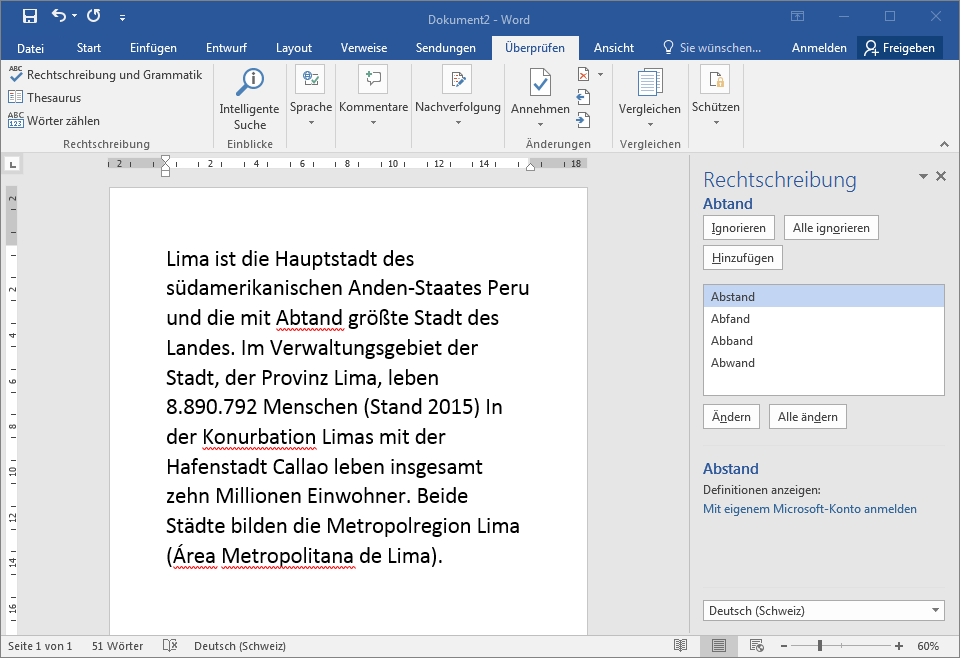
Alle Wörter, die Word als falsch geschrieben interpretiert, werden rot gewellt unterstrichen.
- «Abtand» ist ja wirklich falsch. Mit einem Rechtsklick darauf oder über Überprüfen Rechtschreibung und Grammatik gibt dir Word Vorschläge, um das Wort zu korrigieren. Im Beispiel kannst du also «Abstand» auswählen und der Fehler wird korrigiert.
- Das Wort «Konurbation» kennt Word nicht. Hier könntest du auf Ignorieren oder Alle ignorieren klicken, damit das Wort nicht mehr als Fehler markiert wird. Möchtest du das Wort auch in anderen Dokumenten verwenden, dann wählst du Hinzufügen. Somit wird das Wort in deine persönliche Wörterliste aufgenommen und wird nun nie mehr als falsch geschrieben gekennzeichnet.
- «Área Metropolitana» wird natürlich als falsch erkannt, weil es nicht deutsche Wörter sind. Entweder stellst du die Sprache für die beiden Wörter auf Spanisch, oder du ignorierst die Rechtschreibeprüfung für sie.
Thesaurus
Neben der Rechtschreibung bietet Word einen Thesaurus an. Dieser schlägt Synonyme für Wörter vor, welche wie Rechtschreibekorrekturen einfach übernommen werden können.
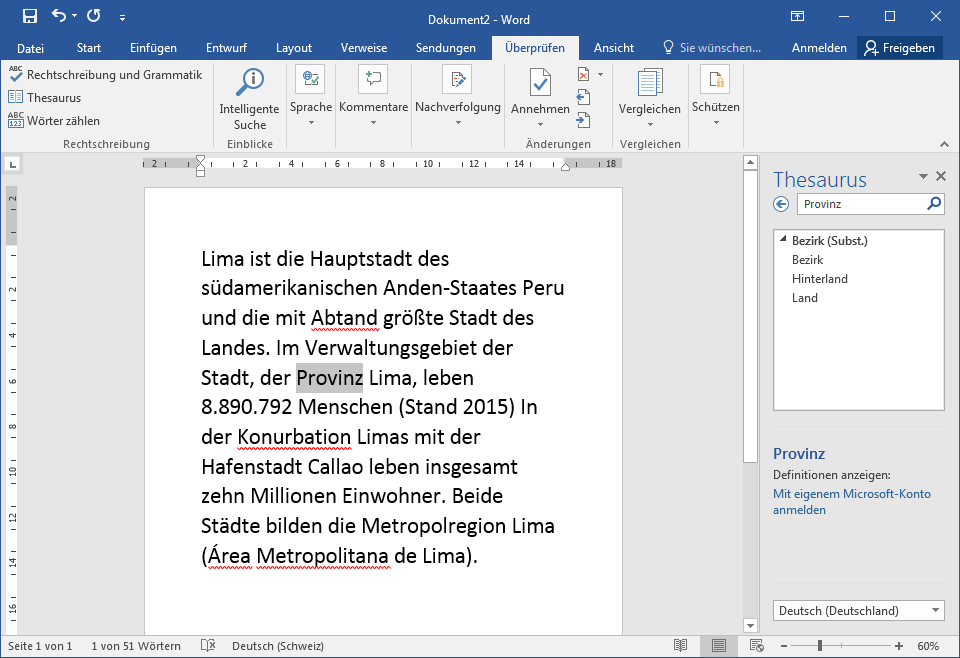
Grammatik
Grammatikalische Fehler werden von Word blau unterwellt dargestellt. So werden z.B. Gross-/Kleinschreibfehler, falsche Artikel und falsch positionierte Leerzeichen erkannt. Die Korrektur verläuft gleich wie bei der Rechtschreibung.
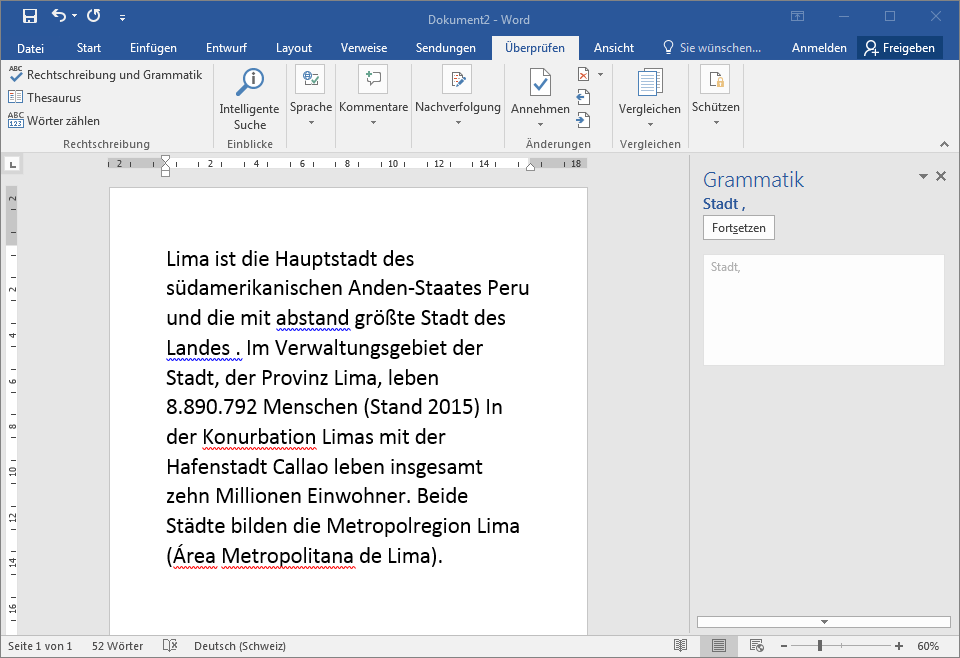
Die Grammatikprüfung ist relativ eingeschränkt und kann auch schon mal einen vollkommen korrekten Satz als grammatikalisch inkorrekt markieren.